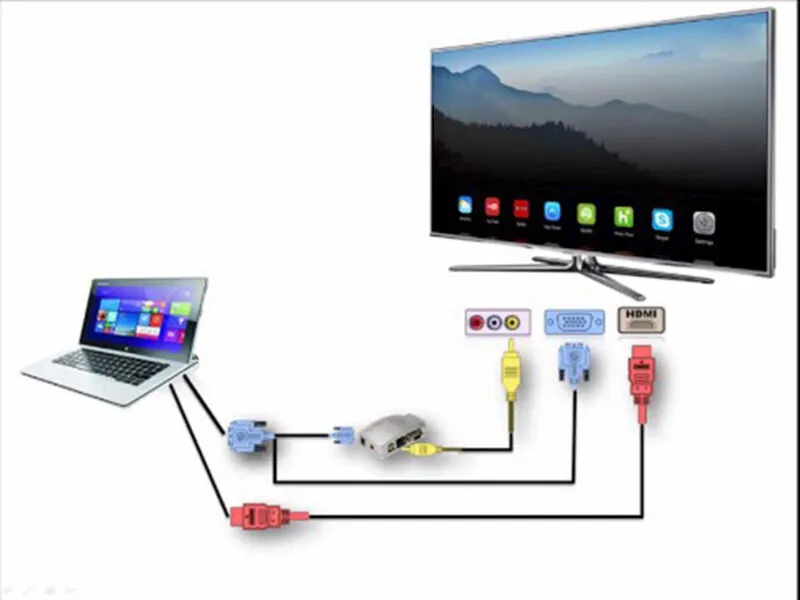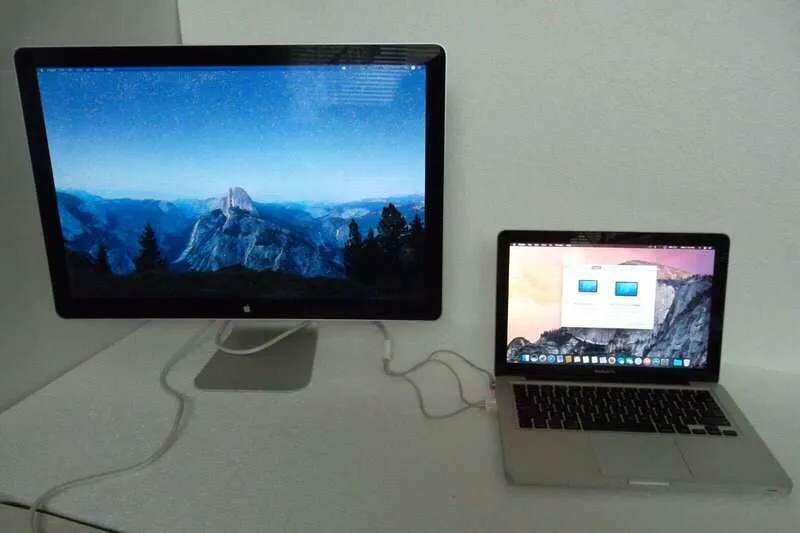Trong thời đại công nghệ, nhu cầu làm việc đa nhiệm ngày càng cao. Việc sử dụng màn hình mở rộng cho laptop không chỉ giúp bạn có thêm không gian hiển thị mà còn cải thiện hiệu suất và sự tiện lợi. Giải pháp này đặc biệt hữu ích cho dân văn phòng, nhà thiết kế, game thủ hay sinh viên cần thao tác trên nhiều cửa sổ cùng lúc. Trong bài viết này, Laptop Minh Khoa sẽ giúp người dùng hiểu rõ hơn về màn hình mở rộng cho laptop – Một công cụ đắc lực nâng tầm hiệu suất làm việc. Tham khảo ngay bạn nhé!

Nội dung bài viết
Màn hình mở rộng cho laptop là gì? Tầm quan trọng của nó?
Màn hình mở rộng cho laptop là một trong những sự lựa chọn của đông đảo người dùng laptop nhằm giúp cho quá trình sử dụng trở nên hiệu quả và tiện lợi hơn. Vậy màn hình mở rộng cho laptop là gì và nó quan trọng ra sao? Dưới đây là các chia sẻ mà bạn cần biết:
Giới thiệu về màn hình mở rộng cho laptop
Màn hình mở rộng cho laptop (hay còn gọi là màn hình di động, portable monitor) là một thiết bị hiển thị gọn nhẹ, được thiết kế để kết nối trực tiếp với laptop và hoạt động song song với màn hình chính. Với kích thước phổ biến từ 13 đến 17 inch, loại màn hình này vừa đủ lớn để mở rộng không gian hiển thị, nhưng vẫn nhỏ gọn để bạn dễ dàng mang theo trong balo.
Xem thêm: Khám phá màn hình máy tính 24 inch
Tầm quan trọng của màn hình mở rộng cho laptop
Việc sử dụng màn hình mở rộng xuất phát từ hạn chế thường gặp của laptop: màn hình chính khá nhỏ, gây khó khăn khi người dùng cần xử lý nhiều tác vụ cùng lúc. Thay vì phải liên tục chuyển đổi giữa các tab hay cửa sổ, giờ đây bạn có thể mở song song nhiều ứng dụng, đặt tài liệu tham khảo cạnh phần soạn thảo, theo dõi dữ liệu trong khi làm báo cáo, hoặc vừa xem phim vừa lướt web mà không bị gián đoạn.

Trong bối cảnh làm việc từ xa ngày càng phổ biến, khả năng thiết lập một “góc làm việc di động” ở bất kỳ đâu trở thành nhu cầu thiết yếu. Màn hình mở rộng chính là lựa chọn lý tưởng, giúp biến chiếc laptop nhỏ gọn thành một trạm làm việc đa màn hình, mang lại sự thoải mái và hiệu suất không thua kém văn phòng chuyên nghiệp.
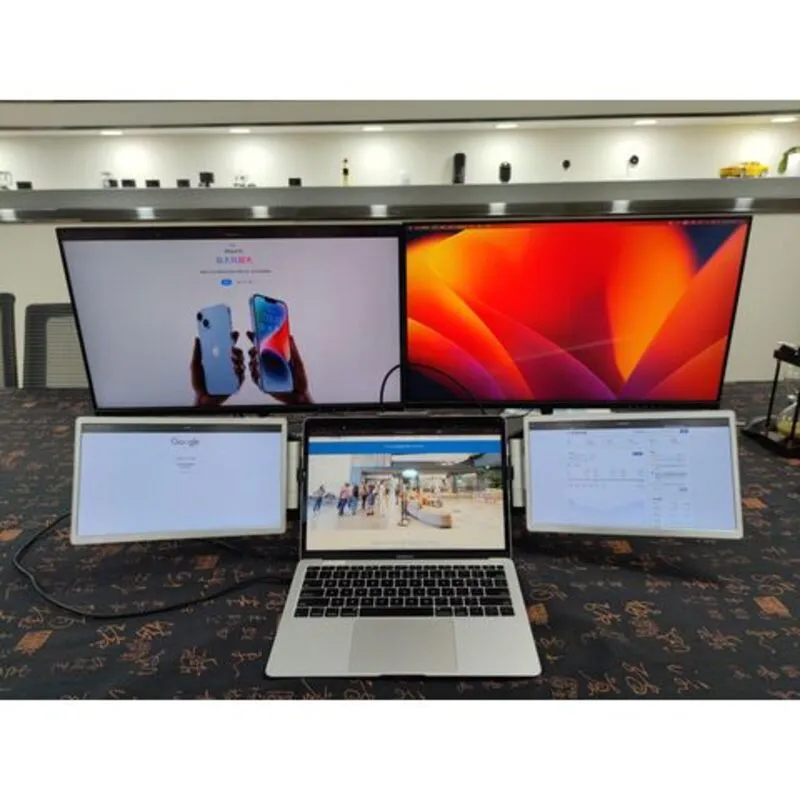
Có nên mua màn hình mở rộng cho laptop?
Khi sử dụng màn hình mở rộng, bạn có thể mở nhiều cửa sổ trên các màn hình khác nhau thay vì liên tục chuyển đổi tab. Điều này giảm nguy cơ sai sót và giúp công việc trở nên mượt mà hơn.
Cần lưu ý phân biệt giữa phản chiếu màn hình và mở rộng màn hình:
-
Phản chiếu chỉ đơn giản là hiển thị cùng một nội dung trên hai màn hình.
-
Mở rộng lại tạo thêm không gian làm việc ngang, cho phép bạn di chuyển chuột và cửa sổ giữa các màn hình.
Nhờ đó, bạn có thể vừa chỉnh sửa tài liệu vừa theo dõi email hoặc làm việc nhóm mà không bị gián đoạn.

Yêu cầu phần cứng và phần mềm khi mở rộng màn hình
Có thể nói, không phải phần mềm nào trên hệ điều hành cũng như không phải cấu hình nào cũng có thể sử dụng được màn hình mở rộng. Chính vì thế, trước khi thiết lập màn hình mở rộng cho laptop, người dùng cần phải biết rõ về những yêu cầu của phần cứng, phần mềm cũng như khả năng tương thich như thế nào.
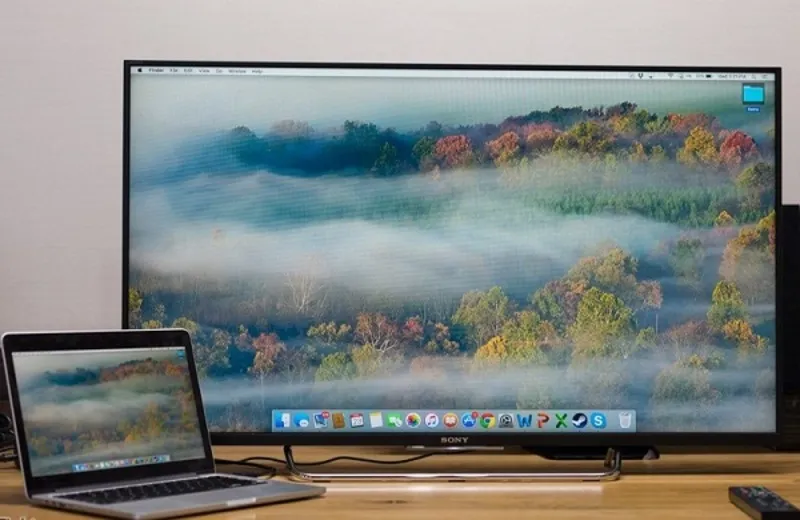
Phần cứng cần đáp ứng gì?
Trước khi thiết lập, bạn cần xác định laptop của mình hỗ trợ loại cổng nào.
-
Với laptop đời cũ: thường có VGA, DVI hoặc S-Video.
-
Với laptop hiện đại: phổ biến HDMI, DisplayPort và USB-C.
Ngoài màn hình máy tính để bàn, bạn có thể dùng tivi, máy chiếu hoặc màn hình di động. Để kết nối, bạn cần chuẩn bị cáp phù hợp (HDMI, USB-C hoặc VGA) hoặc thêm bộ chuyển đổi khi cần.
Phần mềm và khả năng tương thích
Các hệ điều hành phổ biến như Windows, macOS và Linux đều hỗ trợ tính năng mở rộng màn hình. Quá trình thiết lập đơn giản nhờ các công cụ cấu hình có sẵn.
Ngoài ra, bạn có thể cài đặt phần mềm chuyên dụng để tùy chỉnh sâu hơn:
-
Dual Monitor Tools
-
DisplayFusion Free
-
NVIDIA nView
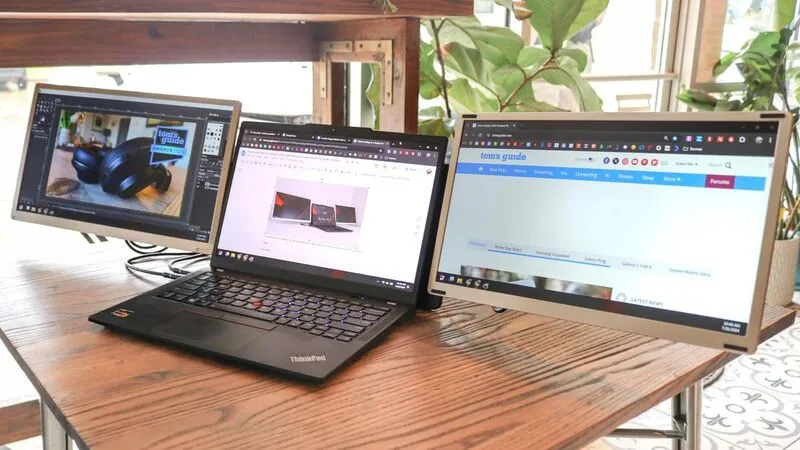
Một số lỗi thường gặp khi kết nối màn hình phụ:
-
Laptop không hỗ trợ độ phân giải hoặc số điểm ảnh mong muốn.
-
Cáp hoặc cổng kết nối bị hỏng.
-
Driver đồ họa không đủ băng thông để xử lý nhiều màn hình cùng lúc.
Tham khảo bài viết: Độ phân giải màn hình HD, Full HD, 2K, 4K, 8K là gì?
Cách mở rộng màn hình trên Windows 11 và Windows 10
Để tận dụng hiệu quả màn hình mở rộng cho laptop, bạn có thể thực hiện theo các bước sau:

Bước 1: Kết nối màn hình ngoài
-
Xác định cổng hiển thị trên laptop (HDMI, VGA, USB-C hoặc DisplayPort).
-
Dùng cáp phù hợp để kết nối màn hình ngoài với laptop. Nếu cổng không khớp, hãy dùng bộ chuyển đổi.
-
Cắm nguồn và bật màn hình ngoài để bắt đầu thiết lập.
Bước 2: Cấu hình màn hình mở rộng
-
Trên Windows, nhấn chuột phải vào màn hình desktop chọn Display settings.
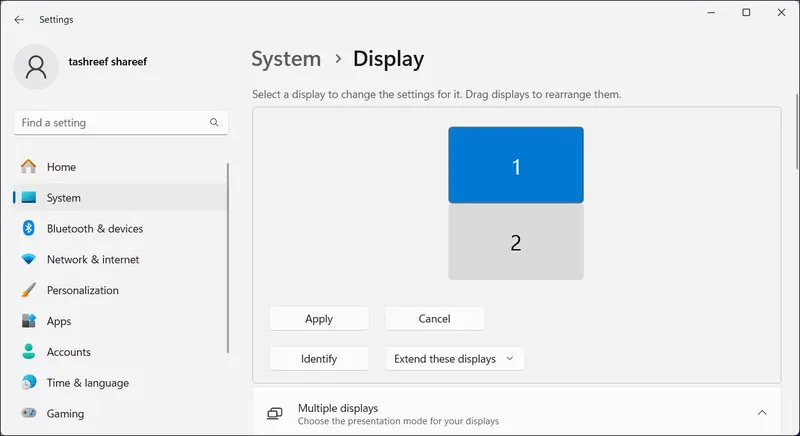
-
Điều chỉnh độ phân giải, độ sáng và chế độ hiển thị.
-
Chọn mục Multiple displays và chọn Extend these displays để mở rộng thay vì phản chiếu.
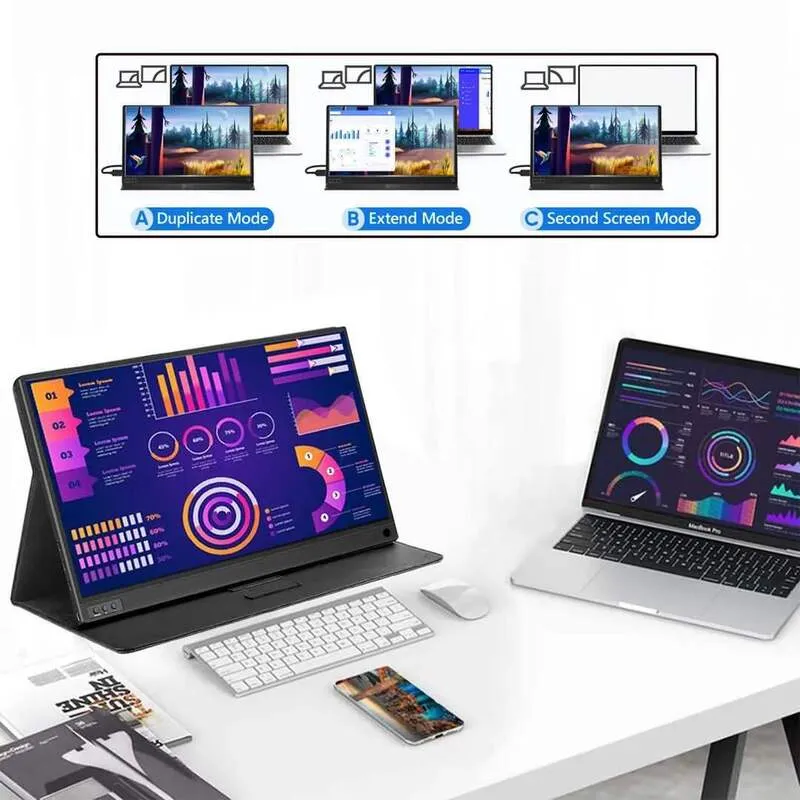
Bước 3: Sắp xếp và căn chỉnh màn hình
-
Kéo thả các màn hình trong giao diện cài đặt để mô phỏng vị trí thực tế.
-
Đặt màn hình chính bằng cách chọn màn hình mong muốn rồi tick vào Make this my main display.
-
Kiểm tra việc di chuyển chuột và cửa sổ có khớp với bố cục vật lý không.

Hỏi – Đáp cùng Laptop Minh Khoa
Hỏi: Màn hình mở rộng cho laptop có cần cài đặt phần mềm không?
Đáp: Không nhất thiết. Hầu hết màn hình di động hiện nay có thể sử dụng ngay sau khi kết nối qua cáp HDMI hoặc USB-C. Tuy nhiên, nếu bạn muốn tinh chỉnh nâng cao như chia bố cục cửa sổ, quản lý nhiều màn hình cùng lúc thì có thể cài thêm phần mềm chuyên dụng như DisplayFusion hoặc Dual Monitor Tools.

Hỏi: Tôi có thể dùng màn hình mở rộng cho cả điện thoại hoặc máy chơi game không?
Đáp: Có. Nhiều màn hình di động hỗ trợ kết nối với điện thoại thông qua cáp USB-C và tương thích với các thiết bị như Nintendo Switch, PlayStation hoặc Xbox. Tuy nhiên, bạn cần kiểm tra thông số của màn hình để đảm bảo tương thích.
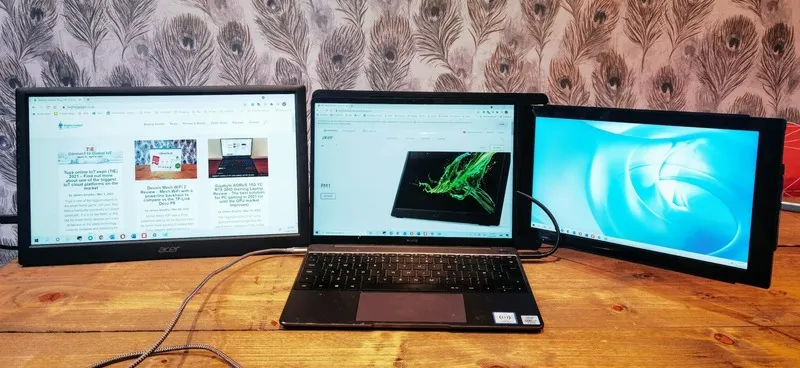
Hỏi: Dùng màn hình mở rộng có làm laptop chạy chậm hơn không?
Đáp: Thông thường thì không. Laptop chỉ cần chia sẻ tài nguyên đồ họa để xuất thêm hình ảnh ra màn hình phụ. Tuy nhiên, với những laptop cấu hình yếu hoặc khi chạy đồng thời các tác vụ nặng (thiết kế 3D, chỉnh sửa video, chơi game), bạn có thể thấy hiệu năng giảm nhẹ.

Hỏi: Nên chọn màn hình mở rộng kích thước bao nhiêu là phù hợp?
Đáp: Nếu bạn thường xuyên di chuyển, màn hình từ 13 đến 15,6 inch sẽ gọn gàng, dễ mang theo. Nếu bạn cần không gian hiển thị rộng hơn để làm việc cố định tại văn phòng, màn hình 17 inch sẽ thoải mái hơn.
Có thể bạn quan tâm: Kích thước màn hình laptop Dell là bao nhiêu
Hỏi: Màn hình mở rộng có cần nguồn điện riêng không?
Đáp: Tùy loại. Một số màn hình di động có thể lấy điện trực tiếp từ laptop qua cáp USB-C. Tuy nhiên, với màn hình kích thước lớn hoặc độ phân giải cao, bạn nên dùng thêm nguồn điện ngoài để đảm bảo hoạt động ổn định.
Hỏi: Tôi có thể dùng đồng thời nhiều màn hình mở rộng trên một laptop không?
Đáp: Có, miễn là laptop của bạn hỗ trợ nhiều cổng kết nối màn hình hoặc card đồ họa có khả năng xuất ra nhiều màn hình. Với một số máy đời mới, bạn có thể kết nối 2 đến 3 màn hình ngoài cùng lúc.

Sử dụng màn hình mở rộng cho laptop là giải pháp thông minh giúp bạn tối ưu hóa hiệu suất, tiết kiệm thời gian và làm việc thoải mái hơn. Từ văn phòng, lớp học đến nhu cầu cá nhân như chơi game hay thuyết trình, màn hình mở rộng đều mang lại lợi ích thiết thực. Với những gì mà Laptop Minh Khoa đã chia sẻ trong bài viết này hy vọng sẽ mang đến cho quý khách những thông tin hữu ích để đưa ra sự lựa chọn phù hợp với nhu cầu của mình.
Bài viết liên quan